Denne artikel beskriver, hvordan du gør en figur usynlig i SmartArt-grafik.
Gør en SmartArt-figur usynlig.
Sådan gøres en SmartArt-grafik usynlig:
-
Klik på figuren, du vil skjule.
-
Under SmartArt-værktøjer, på fanen Formatér, i gruppen Figurtypografier skal du klikke på pilen ud for Fyldfarve til figur og derefter klikke på Ingen udfyldning.
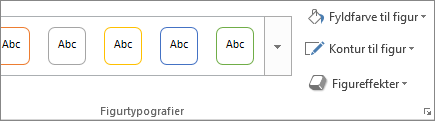
Hvis du ikke kan se fanerne SmartArt-værktøjer eller Formatér, skal du kontrollere, at du har valgt en SmartArt-grafik.
-
Under SmartArt-værktøjer, på fanen Formatér, i gruppen Figurtypografier skal du klikke på pilen ud for Kontur til figur og derefter klikke på Ingen kontur.
Bemærk!: Hvis figuren skal bevare sin kontur, så skal du ikke udføre dette trin.
Hvis du ikke kan se fanerne SmartArt-værktøjer eller Formatér, skal du kontrollere, at du har valgt en SmartArt-grafik.
Bemærkninger!:
-
Teksten vil stadig være synlig, medmindre du gør dens farve identisk med SmartArt-grafikken eller dokumentbaggrunden.
-
For at skjule en del af en figur i en SmartArt-grafik skal du oprette et tegneobjekt med en fyldfarve og en linjefarve på samme måde som SmartArt-grafikkens baggrund (f.eks. hvid), og derefter placere tegneobjektet over den del af SmartArt-grafikken, du vil skjule.
-
Relaterede artikler
Hvis du ikke vil gøre en figur usynlig i en SmartArt-grafik, så kan du med fordel benytte de følgende links.
Opdateret: 19. december 2017



